下载软件怎么自动下载到d盘
更新时间:2024-01-10 15:03:58作者:jiang
如何将下载的软件自动保存到D盘?如何让所有电脑软件默认安装到D盘?这是很多电脑使用者常常遇到的问题,通常情况下,我们下载的软件会默认保存到C盘,而C盘的空间往往有限,随着时间的推移,C盘会逐渐占满,影响电脑的正常运行。而D盘通常有更大的空间,将软件安装到D盘是一个不错的选择。如何实现将软件自动保存到D盘呢?接下来我们将为您详细介绍。
步骤如下:
1.第一步
点击电脑左下角Windows 图标,选择点击设置并打开。
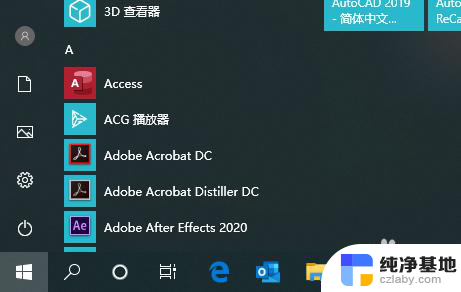
2.第二步
点击选择第一个系统菜单并打开
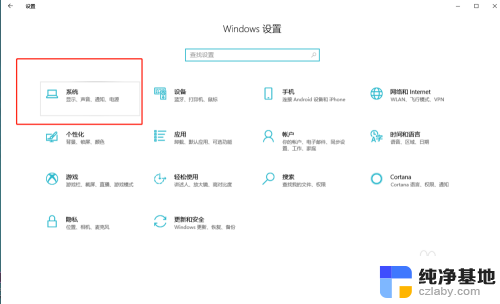
3.第三步
在左侧找到储存并点击,在右侧往下滑动找到更改“新内容的保存位置”。
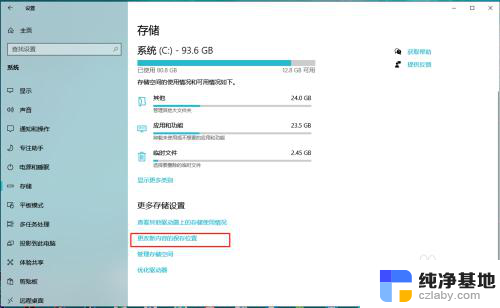
4.第四步
我们将第一个“新的内容将保存到”下面选择D盘,然后点击应用即可。这样通过Windows应用商店下载的应用就自动会安装到D盘了。
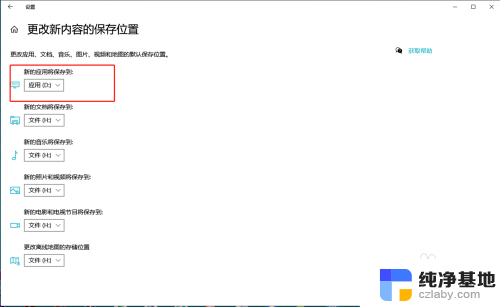
以上就是如何将软件自动下载到D盘的全部内容,如果您需要,您可以按照以上步骤进行操作,希望对大家有所帮助。
- 上一篇: win7电脑没网络怎么办 连不上
- 下一篇: 电脑里面有内存卡吗
下载软件怎么自动下载到d盘相关教程
-
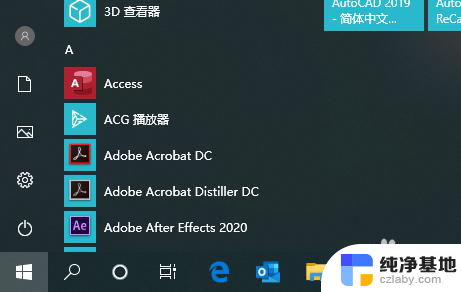 电脑怎么设置下载的软件默认到d盘
电脑怎么设置下载的软件默认到d盘2024-04-17
-
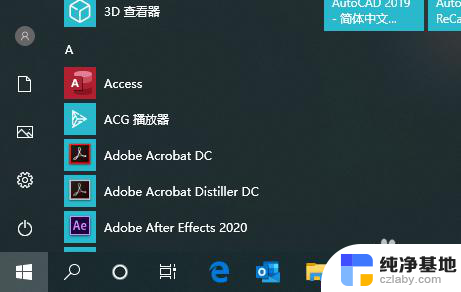 笔记本安装软件怎么选择到d盘
笔记本安装软件怎么选择到d盘2023-11-14
-
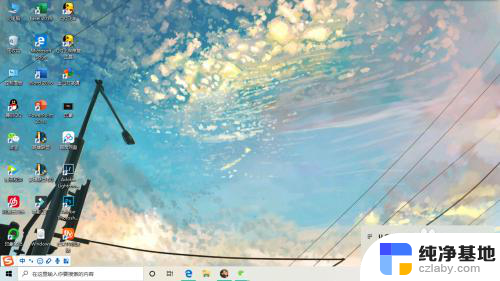 u盘软件怎么安装到电脑
u盘软件怎么安装到电脑2024-07-30
-
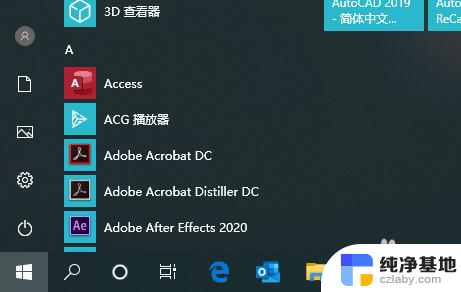 笔记本下载怎么下载到d盘
笔记本下载怎么下载到d盘2024-05-04
系统安装教程推荐